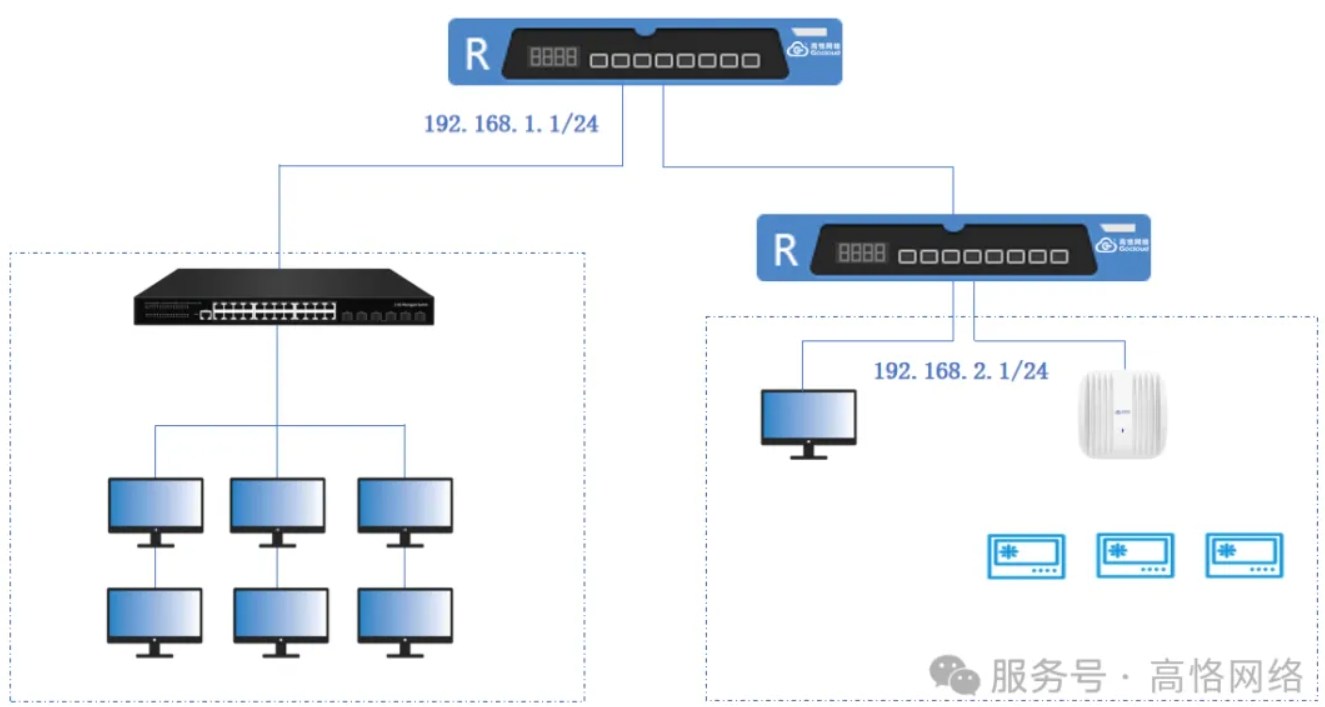1,建议使用标准的工控硬件比如4口或者6口千兆D525,4口或者6口千兆1037U,6口千兆3855等等;本指南假定大家使用的是工控硬件,网口假定全部是板载网卡。
2,安装后请注意接口顺序,一般最左边是LAN, 最右边是第一个WAN口,如果是6口千兆,那么安装后默认接口顺序是LAN,WAN5,WAN4,WAN3,WAN2 WAN,5个WAN口顺序与很多标准工控的面板的标注是相反的!

3,建议使用ISO安装包,ISO安装包更简单,不容易出错。
4,一定要升级到最新的稳定版,强烈建议您将设备加入到强大的高恪云。建议先在主光纤上配置好上网参数,让路由上网,然后到系统管理--固件升级--在线升级,将网吧版固件升级到最新。这样可确保使用的是最新最好的版本。当然,如果你手头有最新的版本,那也可以本地升级。然后登陆路由,点击右上角的微信绑定,拿出微信扫码,如果没有关注高恪微信公众号,会提示您长按二维码关注高恪网络,并注册高恪云,接着再次扫码即可将设备以及默认生成的授权加入到高恪云。
5,建议使用专家向导。升级到最新版本后,再配置其他外线的上网参数,然后到--快速向导--专家向导,填入网吧终端数量以及所在省份,然后专家向导会给出多线、流控的配置方案,保存应用即可。专家向导走完以后,配置的优化程度已经可以打到90分。
6,在专家向导基础上进行微调,将配置优化到100分。
(1)到--系统管理--系统设置--WEB界面参数配置,开启基于接口的应用统计
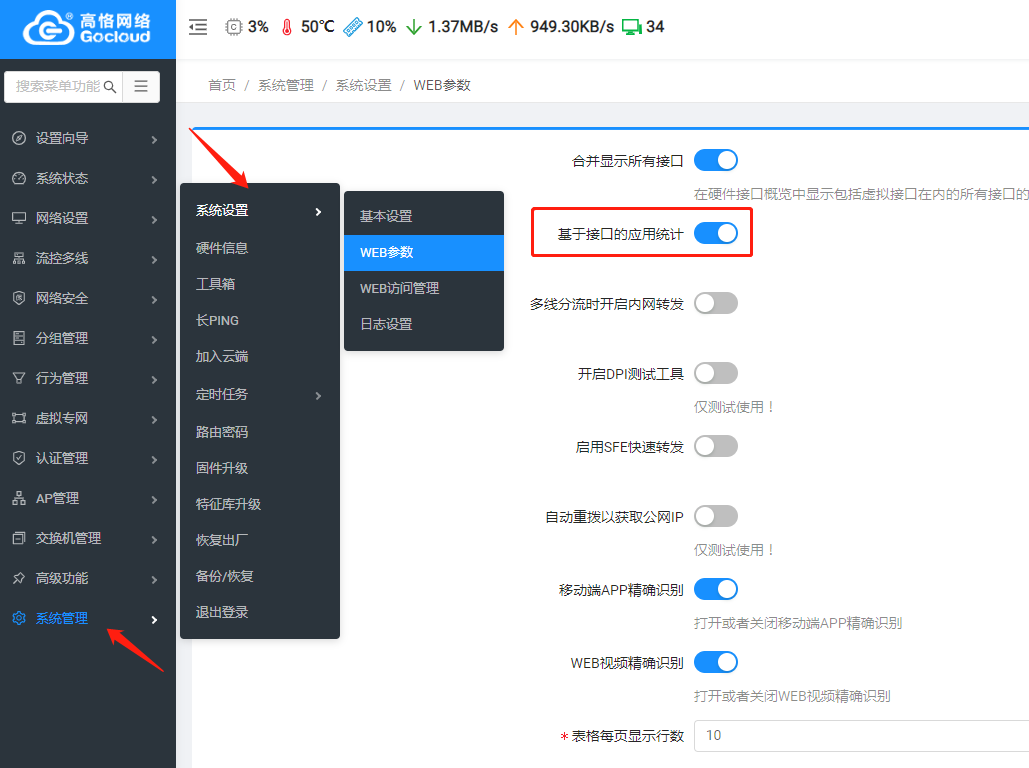
(2)如果主光纤带宽非常紧张,甚至紧张到主光纤只能跑几个热门游戏,比如深圳地区,此时应在“流控多线--多线策略”里选择主辅模式,并且让家庭宽带作为主线。同时到--多线设置--应用分流里配置一条规则,选择让几个热门游戏走主光纤。
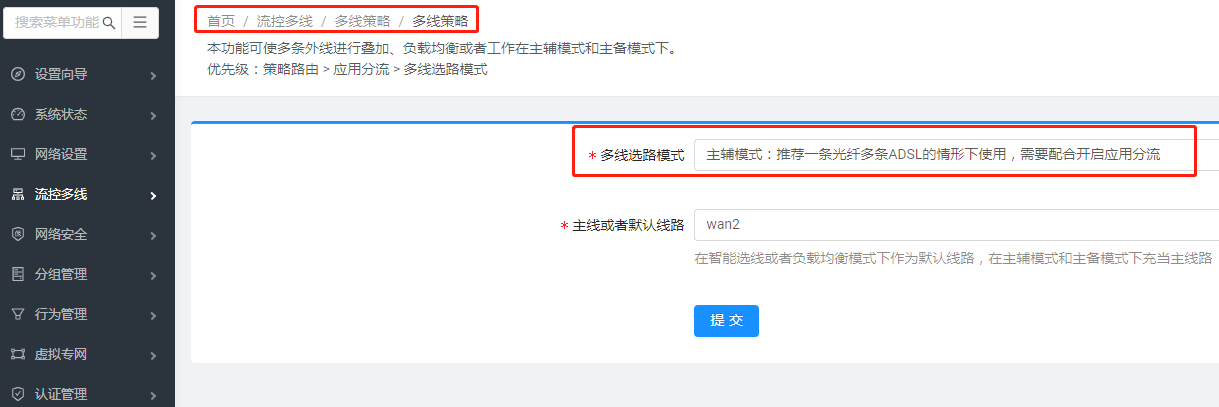
(3)如果主光纤带宽不那么紧张,但也不宽松的,比如20M光纤/30M光纤,带60到80台电脑,专家向导已建议主光纤做主线的,那么可以考虑到 智能流控--高级设置,将主光纤的抑制因子略微调大一点,比如80;动态因子则略微调小一点,比如10
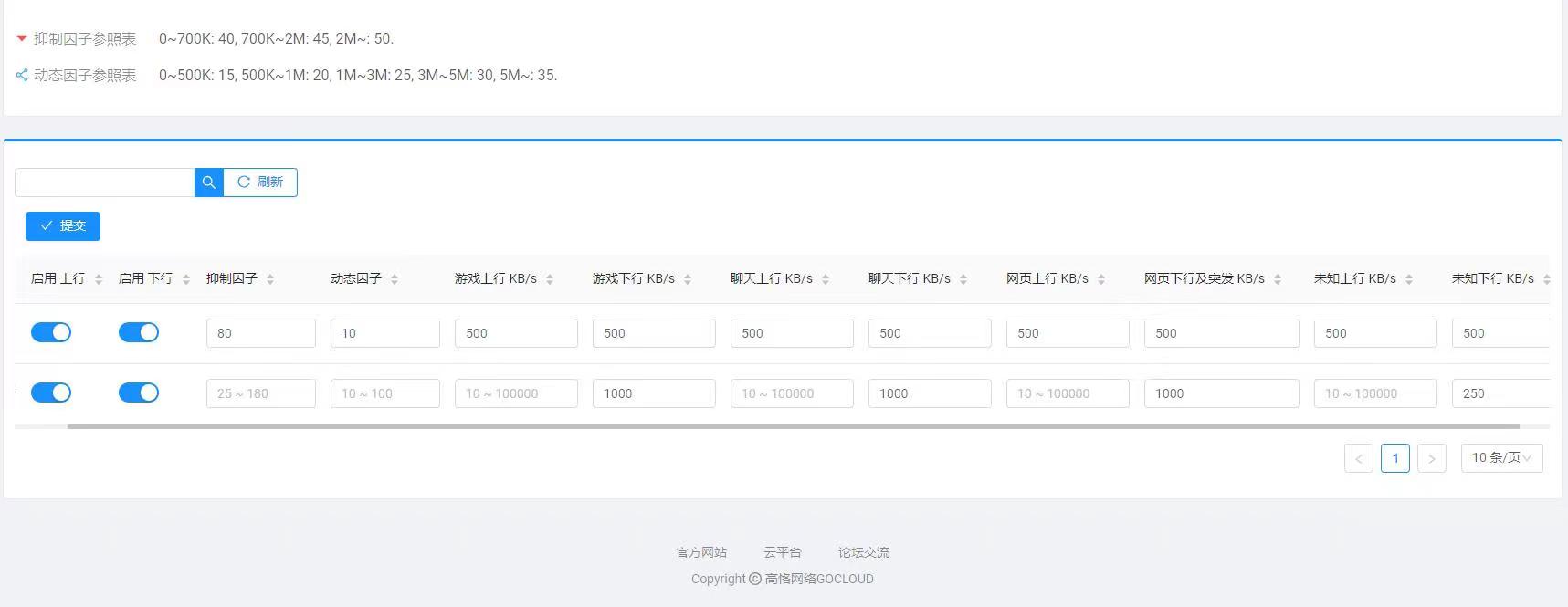
(4)当你有多条家庭宽带时,且带宽特别大,比如100台机器,有300M/400M家庭带宽,可以考虑到 智能流控--高级设置,将家庭宽带的动态因子调到60到80,游戏下行、聊天下行、网页通道下行可以调到1000到2000,未知通道可以考虑调到500到1000
(5)网络安全--DDoS攻击防御,建议按下图设置
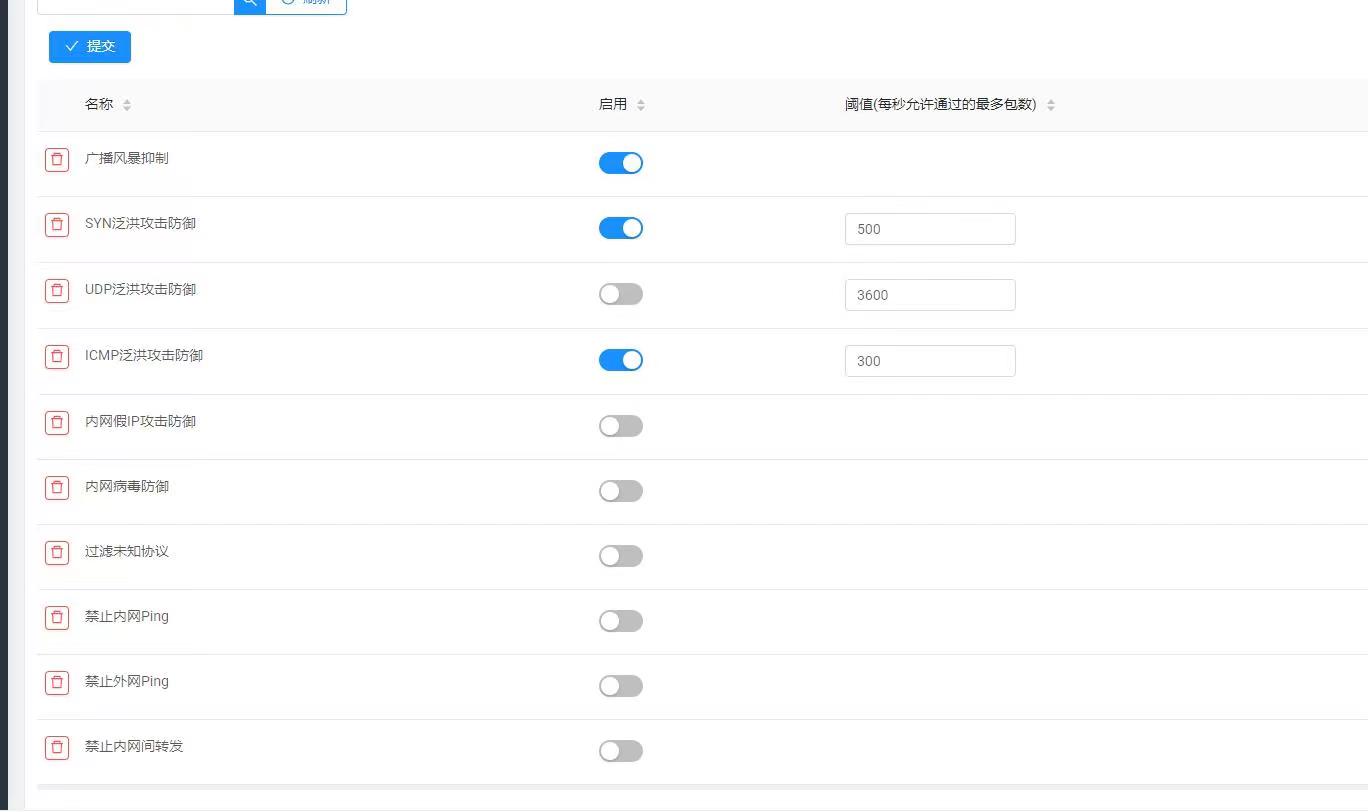
(5)可以考虑到 网络设置--高级设置--接口高级设置,调整线路权重,线路权重越大,那么线路分担的流量越大,假定有2条100M家庭宽带,又有1条200M家庭宽带,那么建议权重设置为1, 1, 2。 由于主光纤一般不与家庭宽带一起承担下载、视频等流量,所以主光纤的权重设置多少都不会有影响。如此微调完毕,则配置优化程度就可以打100分了。
7,建议到 系统状态--主机监控,或者“应用统计”里观察某条线路的流量,看看分流、流控是否符合预期。注意必须到 系统管理--系统设置--WEB界面参数配置,开启基于接口的应用统计。
8,建议使用高恪云管并将云账号绑定到微信,日常管理会很方便。注意请先到agent.gocloud.cn手机注册高恪云,然后关注高恪公众号:高恪网络,进入公众号,点击公众号菜单“高恪云”,绑定已注册的高恪云账号,绑定微信后到PC端访问高恪云,也可以微信扫码登陆,非常方便。如果频繁使用高恪云来管理高恪路由,那么建议您将高恪公众号在微信里置顶。